HBO Max'in PS4 veya PS5'te Çalışmaması Nasıl Onarılır
Yayınlanan: 2023-02-20
Hepimiz PlayStation ve Xbox gibi çok amaçlı şeyleri severiz. Bu tür konsolları oyun oynamak, film izlemek, müzik dinlemek ve çok daha fazlası için kullanabilirsiniz. Ancak HBO Max'in PS4 veya PS5'te çalışmaması, özellikle de partnerinizle bir film randevusu planladığınızda veya arkadaşlarınızla canlı yayın yaptığınızda bu rahatsız edici olabilir. Endişelenmeyin çünkü bu tür sorunları çözmek için yöntemler sağladık. PS4 veya PS5 kullanarak HBO Max'te çevrimiçi içerik izliyorsanız ve yayınlayamıyorsanız doğru yerdesiniz. HBO Max'in neden bu kadar yavaş olduğunu ve HBO Max'in güncelleme olsun ya da olmasın PS4 veya PS5'te çalışmamasını nasıl düzelteceğinizi öğrenmek için kılavuzumuzu sonuna kadar okuyun. Hadi başlayalım!

HBO Max'in PS4 veya PS5'te Çalışmaması Nasıl Onarılır
HBO Max'in PS4 veya PS5'te çalışmamasının nasıl düzeltileceğini açıklayan adımları daha iyi anlamak için yararlı resimlerle ayrıntılı olarak bulmak için okumaya devam edin. Bununla birlikte, sorun gidermeye başlamadan önce, HBO Max'in neden bu kadar geciktiğini ve HBO Max'in en başta neden PS4 veya PS5'te çalışmadığını anlayalım.
HBO Max PS4'te Neden Bu Kadar Yavaş? HBO Max Neden PS4 veya PS5'te Çalışmıyor?
HBO Max veya diğer kanallar çalışmıyorsa veya çok yavaş yükleniyorsa bunun en olası nedeni internet bağlantısının kesilmesi veya yavaşlaması olabilir. Araştırmamıza göre sorunsuz akış, 5 Mbps veya daha fazla internet bant genişliği gerektirir . Bu nedenle, planınızı yükseltin veya internet bağlantınızdaki aksaklıkları gidermek için İnternet Servis Sağlayıcınızla iletişime geçin. Kanalların veya filmlerin düzgün yüklenmemesinin veya oynatılmamasının diğer nedenleri aşağıda listelenmiştir:
- HBO Max'in desteklenmediği bir bölgede yaşıyorsanız içeriğine erişemezsiniz.
- HBO Max sunucusu kapalı kalma süresiyle karşı karşıyaysa , bu sorunla karşılaşabilirsiniz.
- Şu anda kullanmakta olduğunuz VPN hizmeti nedeniyle de bununla karşılaşabilirsiniz.
- HBO Max ve PS4 veya PS5'iniz güncellenmediği için PS4 veya PS5'teki içeriğe erişemezsiniz.
- Konsolunuzdaki yanlış bir yapılandırma kurulumundan da kaynaklanıyor olabilir.
HBO Max'in PS4 veya PS5'te Çalışmaması Nasıl Onarılır?
PS4 veya PS5 sorunu üzerinde çalışmayan HBO Max'i düzeltme yöntemlerini görelim.
Yöntem 1: Temel Sorun Giderme Yöntemleri
Gelişmiş yöntemlere başlamadan önce, söz konusu sorunu çözmek için bazı temel yöntemleri denemenizi öneririz.
1 A. Bölgenizde HBO Kullanılabilirliğini Sağlayın
Ne yazık ki, HBO Max tüm ülkelerde mevcut değildir. Bu nedenle, resmi HBO Max web sitesinde de aynısını sağlamalısınız. Sayfada konumunuz listeleniyorsa HBO Max bölgenizde desteklenmiyor demektir. Coğrafi kısıtlamalı kullanıcılar verilen mesaj istemini göreceklerdir: Üzgünüz, aşağıda gösterildiği gibi HBO MAX henüz bölgenizde kullanılamıyor .
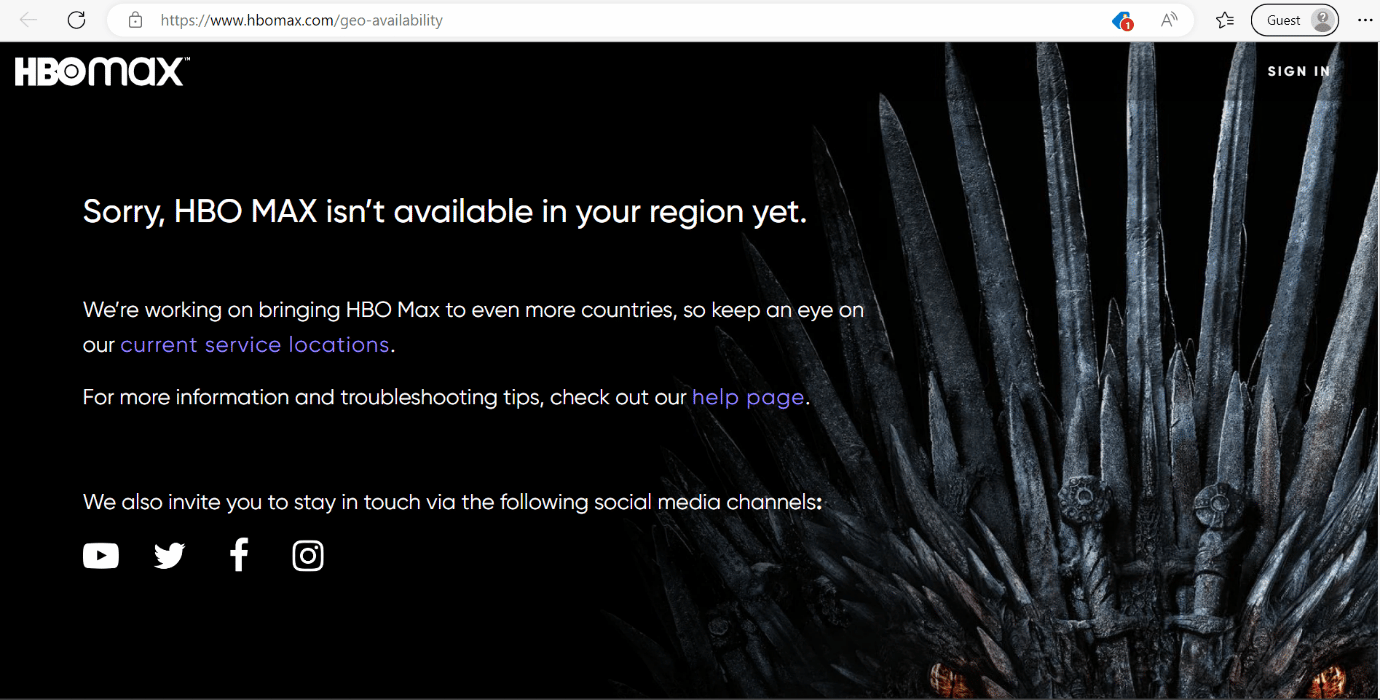
1B. İçerik Arasında Geçiş Yap
HBO Max'te başka bir dizi veya film izlemeyi de deneyebilirsiniz , çünkü söz konusu dizi/film sunucu tarafında sorun yaratıyor olabilir.
1C. HBO Max Sunucu Çalışma Süresini Bekleyin
Tek yapmanız gereken HBO Max sunucusunun durumunu kontrol etmek. Bunun için Downdetector HBO Max durum sayfasını ziyaret edebilirsiniz. Bu web sitesi, birçok uygulamanın sunucularının mevcut durumunu sağlar.
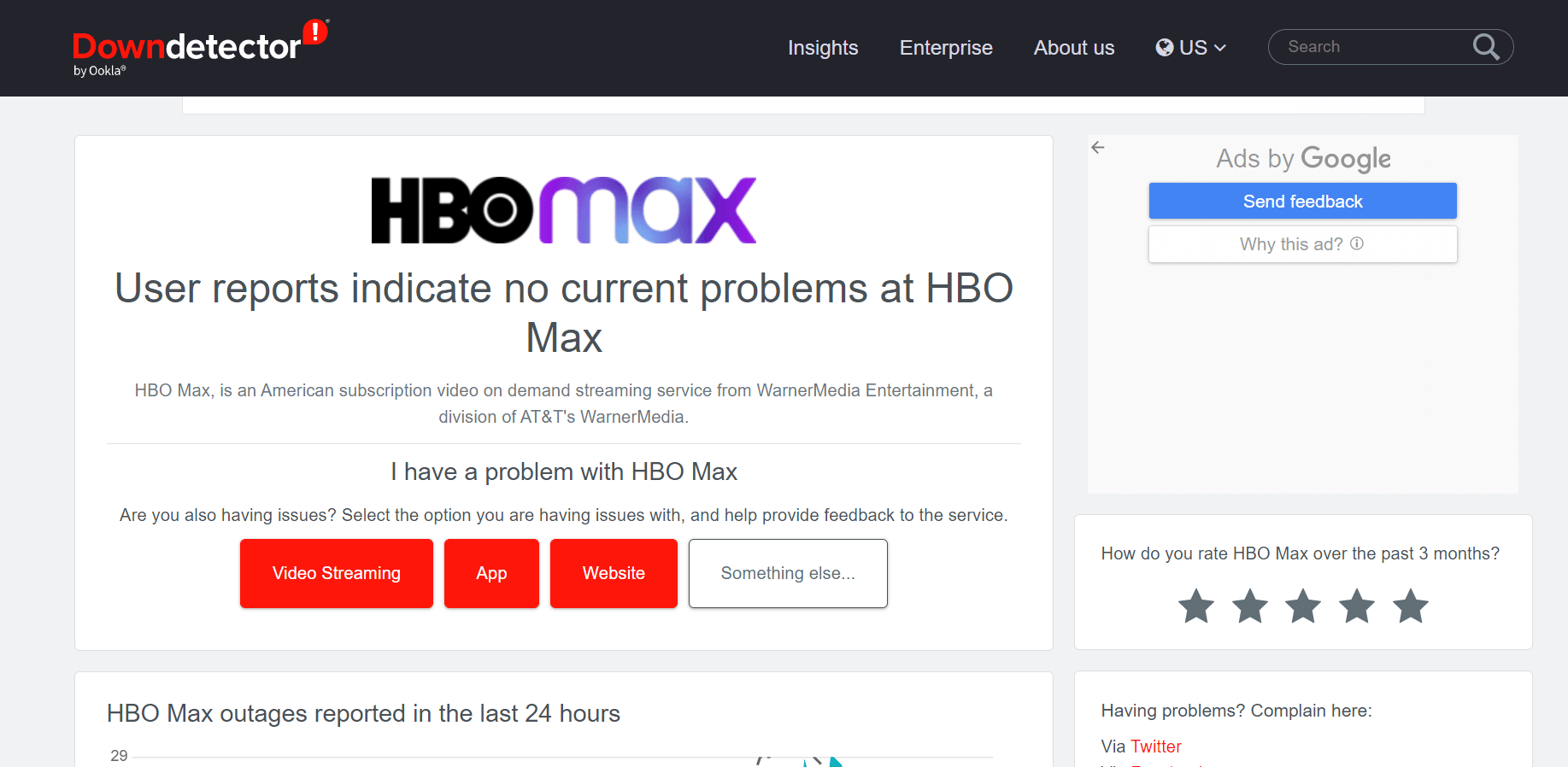
Eğer gerçekten kapalıysa, beklemekten başka yapabileceğiniz bir şey yok.
Ayrıca Okuyun : HBO Max Hata Kodu 321'i Düzeltmenin 10 Yolu
1D. İnternet Bağlantısında Sorun Giderme
Yönlendiriciyi veya modemi yeniden başlatabilir veya internet bağlantısını iyileştirmeyi deneyebilir ve ardından konsolunuza yeniden bağlanabilirsiniz. Bunun için Yavaş İnternet Bağlantısı kılavuzunu okuyabilirsiniz. İnternetinizi Hızlandırmanın 10 Yolu! ve internetinizi hızlandırmanın etkili yollarını öğrenin.
Veya güçlü bir ağa bağlı olduğunuzdan ve diğer frekanslardan dolayı kesintiye uğramadığınızdan emin olmak için bir ethernet kablosu kullanabilirsiniz . Bir LAN kablosu kullanarak PS4'ünüzde internet bağlantısı kurma adımlarını görelim.
1. Gösterildiği gibi PS4 menüsünden Ayarlar > Ağ öğesini seçin.
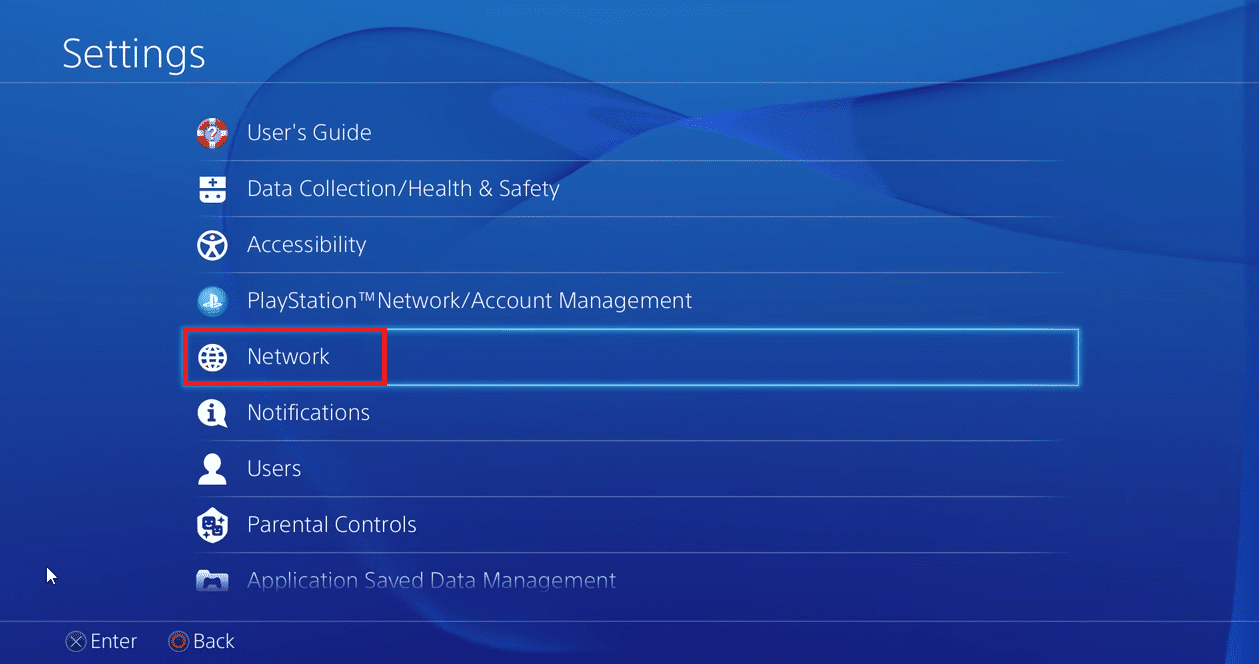
2. İnternet Bağlantısını Kur seçeneğini seçin.
3. Ardından, Bir LAN Kablosu Kullan seçeneğini belirleyin ve kuruluma devam edin.
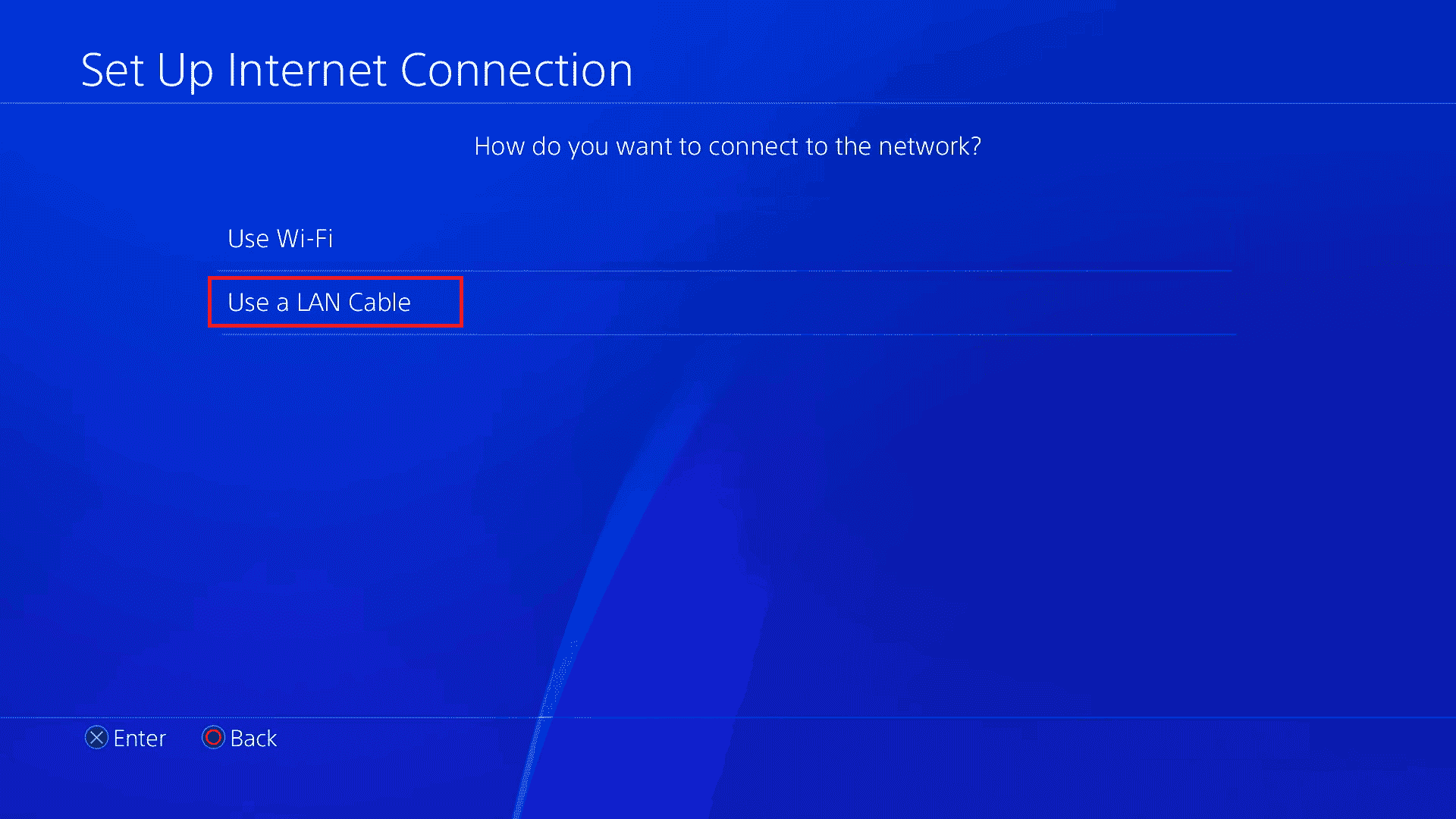
Yöntem 2: Konsolu Yeniden Başlatın
Basit bir yeniden başlatma, cihazınıza yeni bir başlangıç yapmanın harika bir yoludur. Bu potansiyel olarak sorunu çözebilir.
Seçenek I: PS4'ü yeniden başlatın
1. PS4 Ana Menüsünü açın ve Güç simgesi sekmesini seçin.

2. Güç Seçenekleri'ni seçin.
3. Şimdi, kontrol cihazınızdaki O veya X düğmesini kullanarak PS4'ü Yeniden Başlat seçeneğini seçin.

Seçenek II: PS5'i yeniden başlatın
1. Dual Sense Denetleyicide, Kontrol Merkezine erişmek için Seçenekler düğmesine basın.
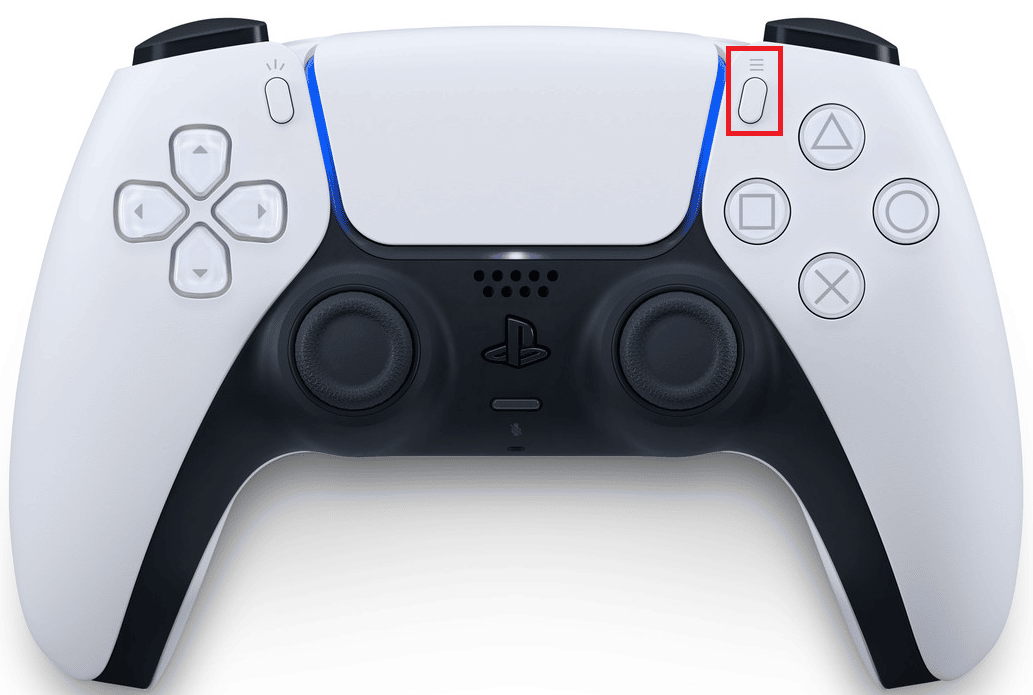
2. Şimdi Güç Seçenekleri sekmesine gidin.
3. O veya X düğmesine basarak PS5'i Yeniden Başlat seçeneğini seçin.
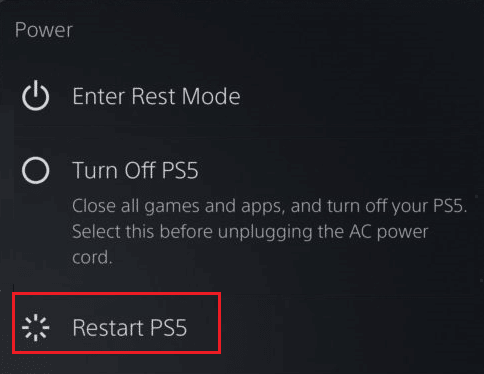
Ayrıca Okuyun : Hulu Chromecast'in Çalışmamasını Düzeltmenin 7 Hızlı Yolu
Yöntem 3: VPN'yi devre dışı bırakın
VPN'yi devre dışı bırakmak için aşağıda belirtilen adımları izleyin:
1. Öncelikle, herhangi bir web tarayıcısını kullanarak yönlendirici ağ geçidinizi açın.
Not : 192.168.1.1 veya 192.168.1.2'dir. Alternatif olarak, Yönlendiricimin IP Adresini Nasıl Bulurum? başlıklı kılavuzumuzu okuyun. Daha fazla bilgi edinmek için.
2. Kimlik bilgilerinizle aşağıda gösterildiği gibi oturum açın .
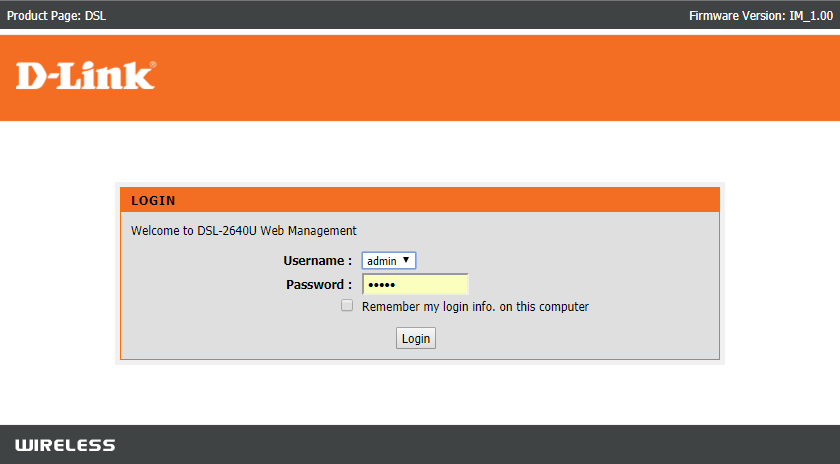
3. Yönlendirici web sayfanızda Ayarlar > İnternet'e gidin. Devre dışı bırakmak için kullanım kılavuzunu kullanarak VPN'i kaldırın.
Bundan sonra, Wi-Fi yönlendiricisine yeniden bağlanın ve HBO Max'te akışı tekrar deneyin. Söz konusu hatayla karşılaşmaya devam ederseniz, PS4 WiFi Proxy Sunucusu Hatası Nasıl Düzeltilir kılavuzumuzu öneririz.

Yöntem 4: HBO Max'te Yeniden Oturum Açın
HBO Max'in PS4 veya PS5'te çalışmamasını düzeltmenin başka bir yöntemi de HBO Max hesabına şu şekilde yeniden giriş yapmaktır:
1. PS4'ünüzde HBO Max uygulamasını başlatın.
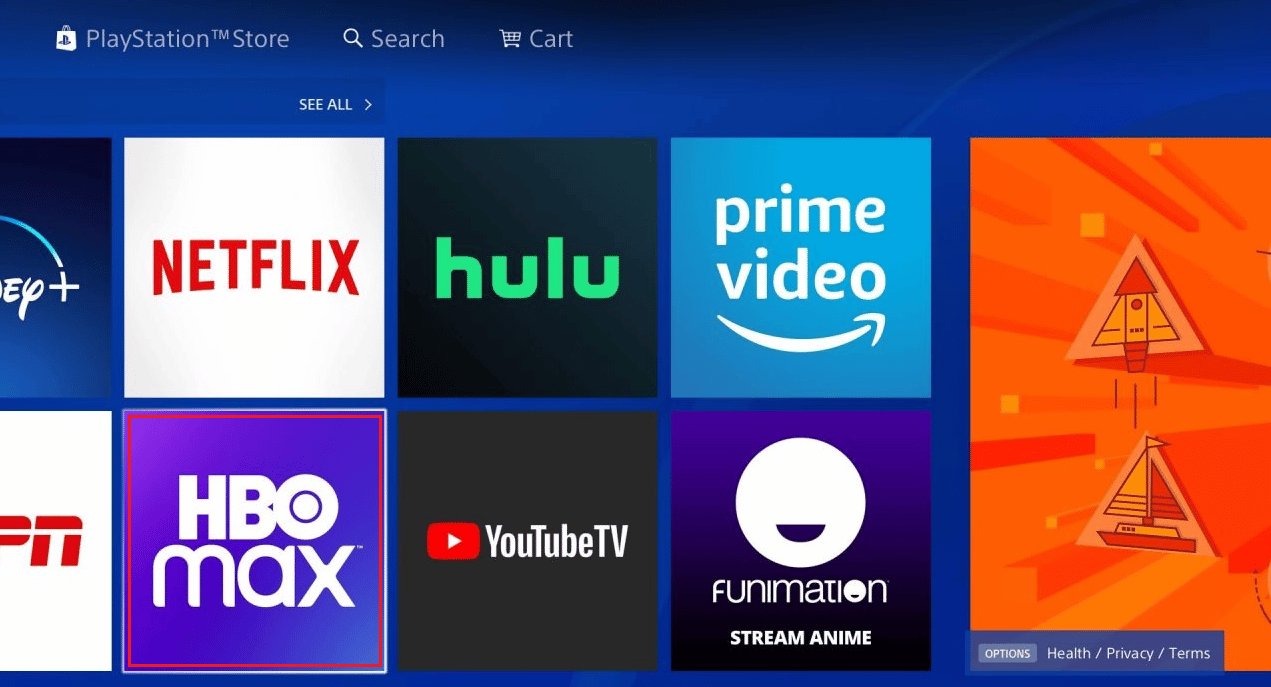
2. Profil simgesine gidin.
3. Şimdi, Cihazları Yönet seçeneğini seçin.
4. Bundan sonra, Diğer Cihazlar bölümünde konsolunuzu bulun ve cihazı kaldırmak için X simgesini seçin.
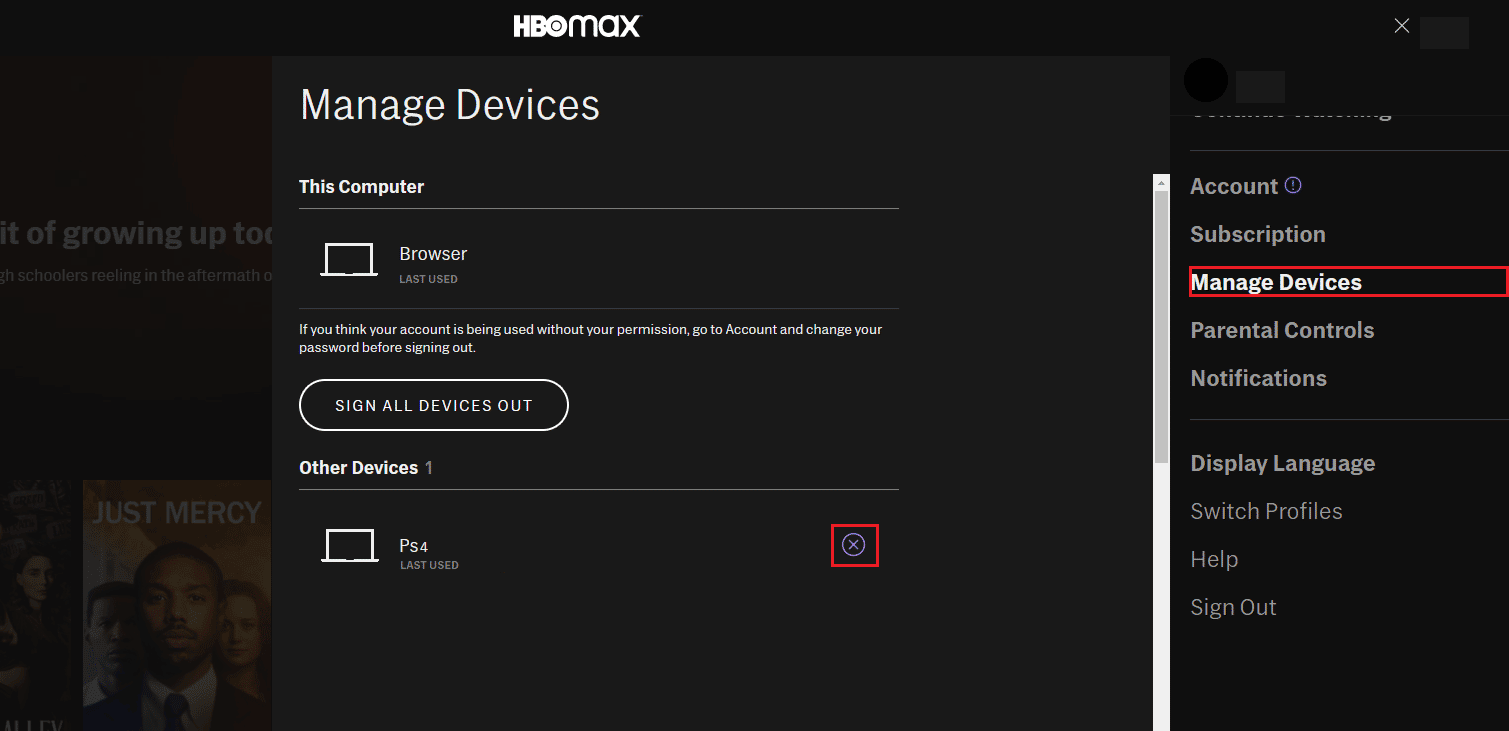
5. Şimdi cihazı yeniden bağlayın , hesap bilgilerinizle oturum açın ve akışa başlayın.
Uygulamaların farklı sürümleri, işletim sistemlerinin farklı sürümleriyle sorunsuz çalışmayabileceğinden ve bunun tersi de geçerli olabileceğinden, hem cihazınızın hem de sorunlu uygulamanın güncellenmesi önemlidir. Bu nedenle, aşağıdaki yöntemlerde aynısını yapacağız.
Ayrıca Okuyun : iPhone'da Çalışmayan HBO Max Nasıl Onarılır
Yöntem 5: HBO Max Uygulamasını Güncelleyin
PS5 kullanıyorsanız konsol, sisteminde yüklü uygulamaları otomatik olarak günceller ve böylece manuel olarak güncelleme ihtiyacını ortadan kaldırır.
HBO Max PS4 güncellemesi için aşağıda listelenen adımları izleyin:
1. PS4 ana ekranına gidin ve HBO Max uygulamasını bulun.
2. Şimdi, yan menüye erişmek için kumandadan Seçenekler düğmesine basın.
3. Güncellemeyi Kontrol Et'i seçin.
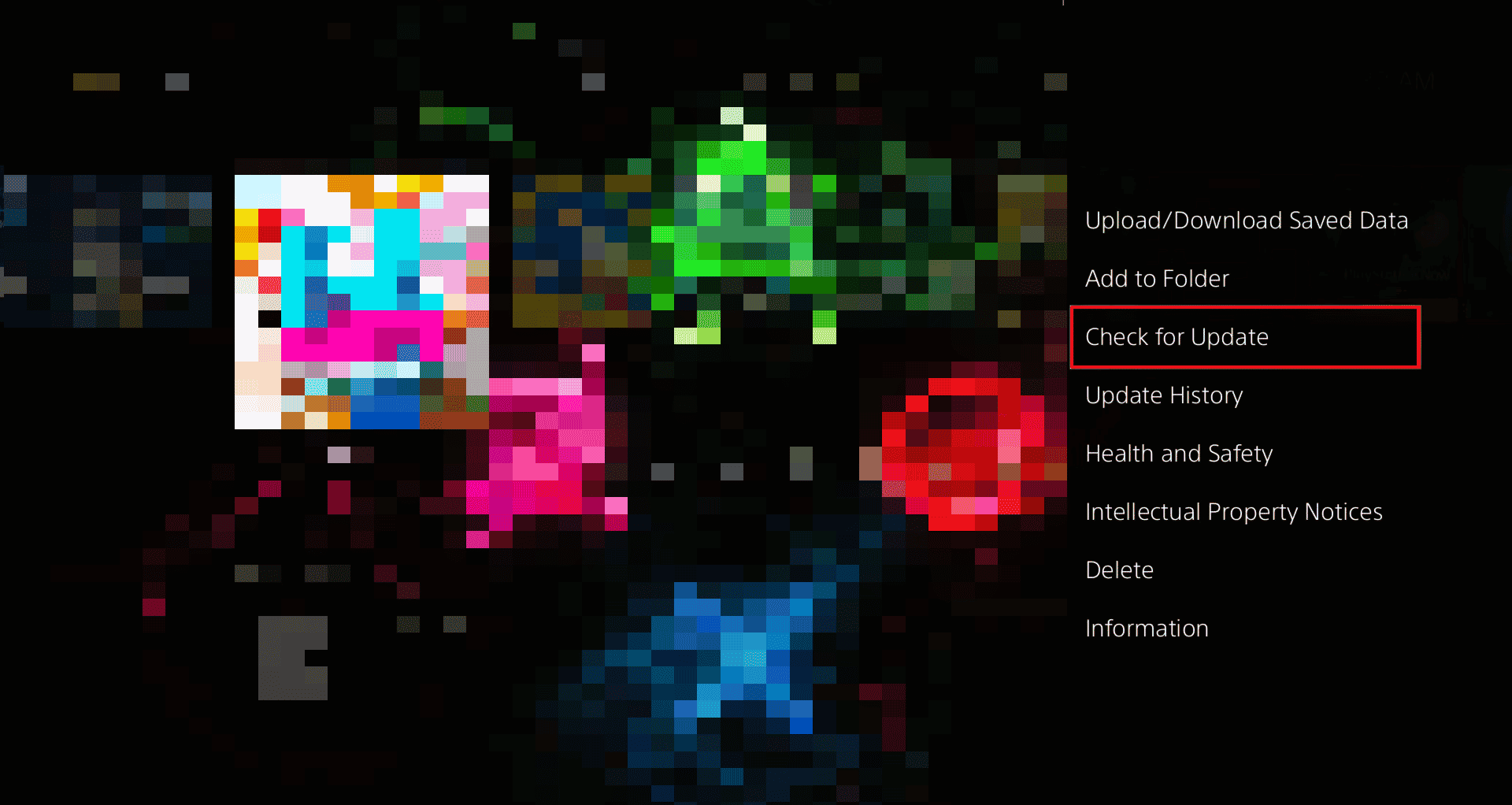
4A. Bundan sonra, mevcut güncellemenin kurulumunu onaylamak için O veya X düğmesine basın.
4B. Oyun güncel ise, Yüklenen uygulamanın en son sürüm olduğunu gösterecektir.
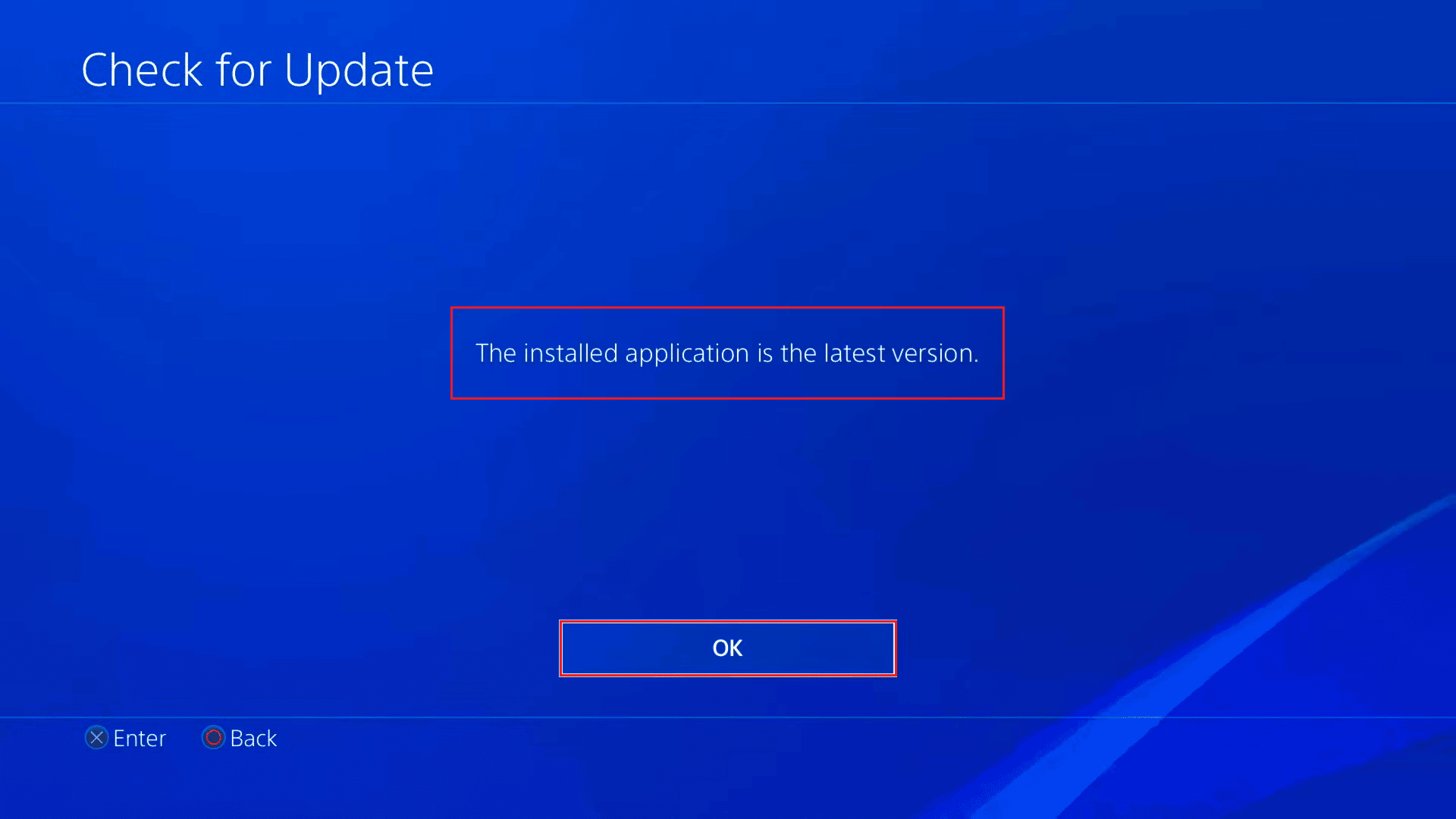
Yöntem 6: PS4 veya PS5 Sistem Yazılımını Güncelleyin
HBO Max PS4 güncellemesi, HBO Max Çalışmıyor'u PS4 veya PS5'te düzeltmenin başka bir yöntemidir. Bunu yapmak için aşağıdaki adımları izleyin:
1. PS4 veya PS5'in ana menüsünden Ayarlar öğesini açın.
2. Ardından, aşağıda gösterildiği gibi Sistem Yazılımı Güncellemesi ve Ayarları seçeneğini seçin.
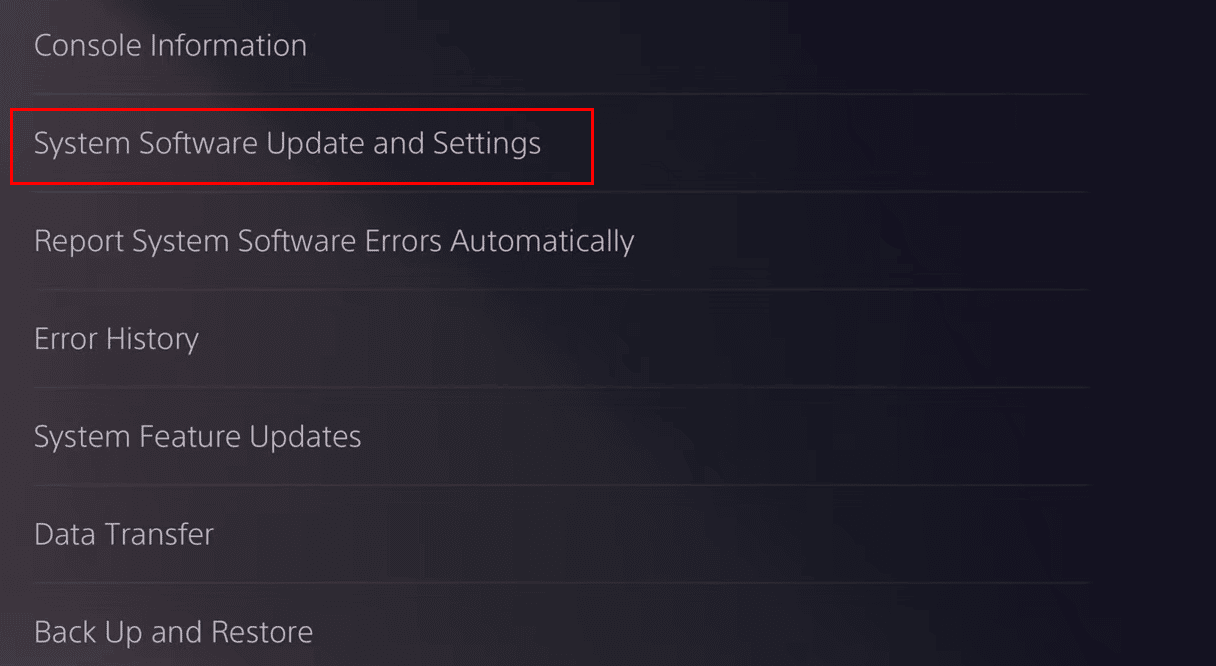
3. Şimdi ekrandaki talimatları izleyin ve güncelleme yüklenene kadar bekleyin.
Ayrıca Okuyun : HBO Max Neden Bilgisayarımda Çalışmıyor?
Yöntem 7: HBO Max Uygulamasını Yeniden Yükleyin
Sorunu çözmenin bir başka kolay yöntemi de HBO Max uygulamasını yeniden yüklemektir. Aynısını gerçekleştirmek için aşağıda listelenen adımları izleyin:
1. Önce Kitaplık'tan HBO Max uygulamasını bulun ve seçin.
2. Oyun kumandanızdaki Seçenekler düğmesine basın.
3. Şimdi, Sil'i vurgulayın ve eylemi onaylamak için kumandadaki X veya O düğmesine basın.
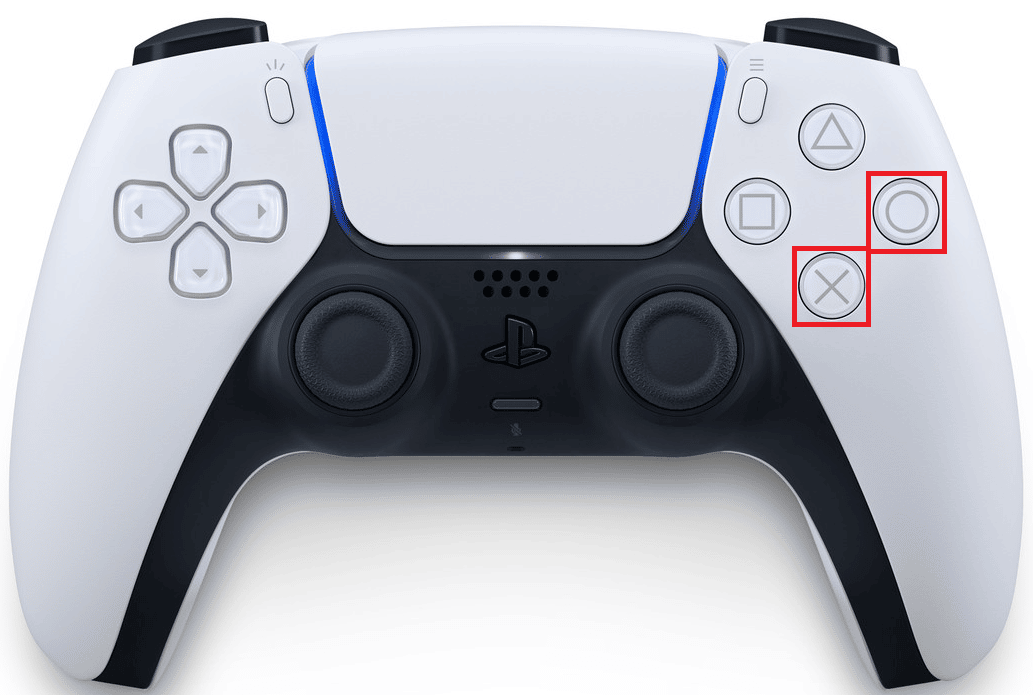
4. Şimdi PlayStation Store'a gidin ve üstten Ara seçeneğini seçin.
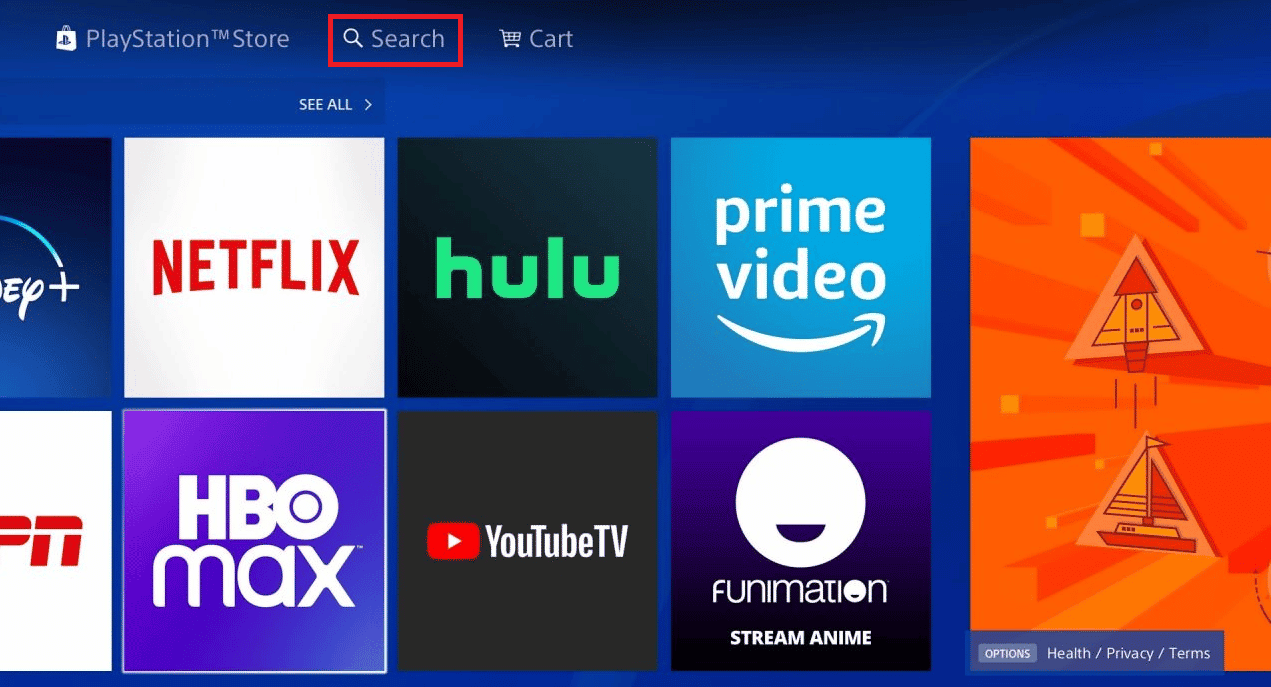
5. Sonuçlardan HBO Max uygulamasını seçin.
5. Duruma göre İndir veya Satın Al'ı seçin ve yükleyin.
Yöntem 8: PS4 veya PS5 Konsolunu Sıfırlayın
Yukarıdaki yöntemler HBO Max'in çalışmama sorununu çözemezse, geriye yalnızca konsolunuzu sıfırlama seçeneği kalır.
1. Önce PS4/PS5'inizde Ayarlar'a gidin.
2. Şimdi, menüden Başlatma seçeneğini seçin.
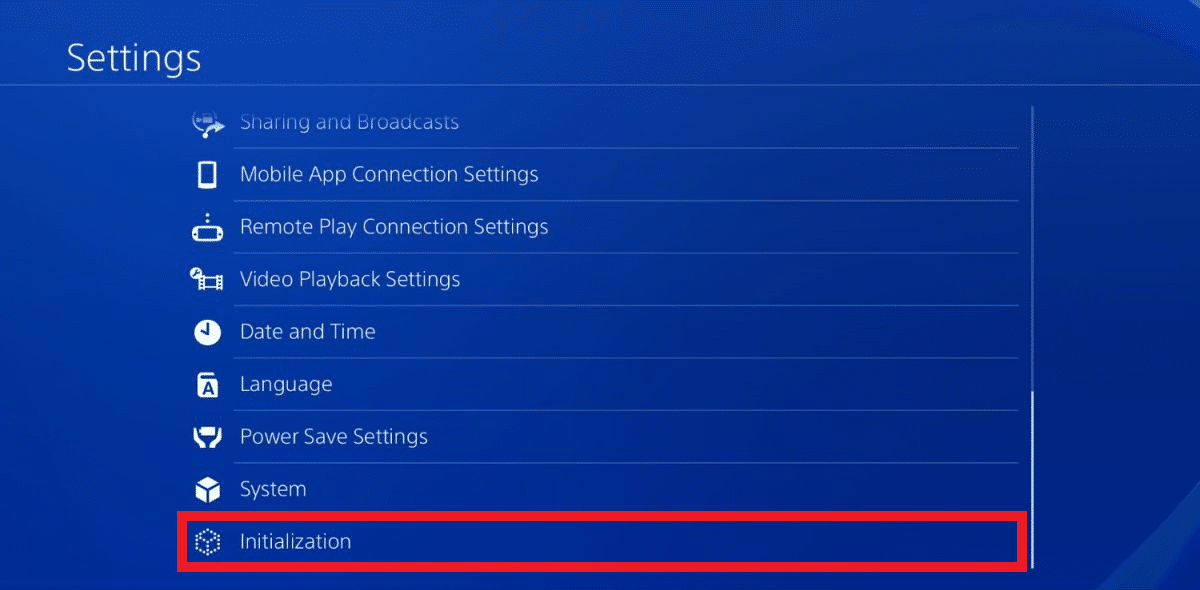
3. PS4'ü Başlat menüsünden Tam seçeneğini belirleyin.
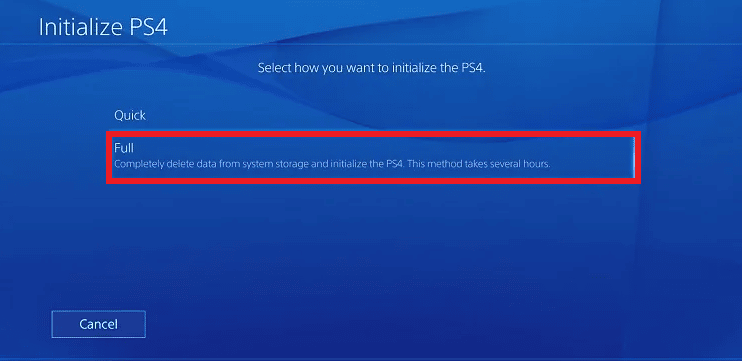
4. Gösterildiği gibi Başlat seçeneğini belirleyerek seçiminizi onaylayın.

5. Son olarak, Başlatma sürecini başlatmak için Evet seçeneğini seçin.
Not : Konsolunuzu sıfırlamak saatler alabilir.
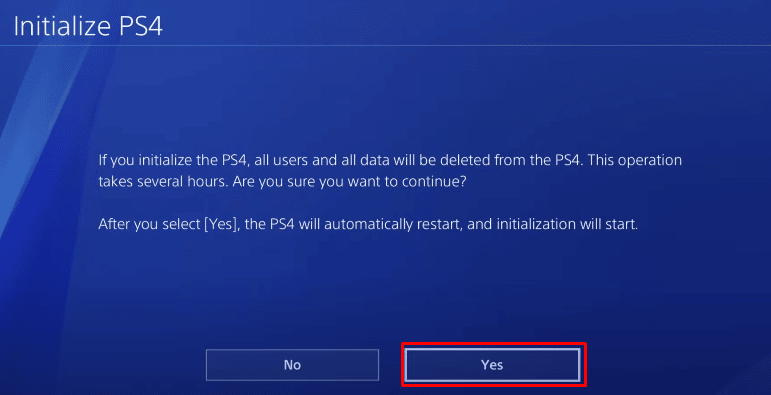
Şimdi, işlemin tamamlanmasını bekleyin ve sorunun çözülüp çözülmediğini kontrol edin.
Ayrıca Okuyun : HBO Max'in Roku'da Çalışmamasını Düzeltin
Yöntem 9: HBO Müşteri Desteği ile İletişime Geçin
Yukarıda belirtilen yöntemlerden hiçbiri sorunu çözmediyse, Yardım Merkezini ziyaret etmenizi ve HBO Max müşteri desteği ile iletişime geçmenizi öneririz. Lütfen onlara hatanın ekran görüntüsü de dahil olmak üzere sorunun ayrıntılarını sağlayın. Ayrıca, sorunun bir an önce çözülmesi için cihaz adını da belirtin.
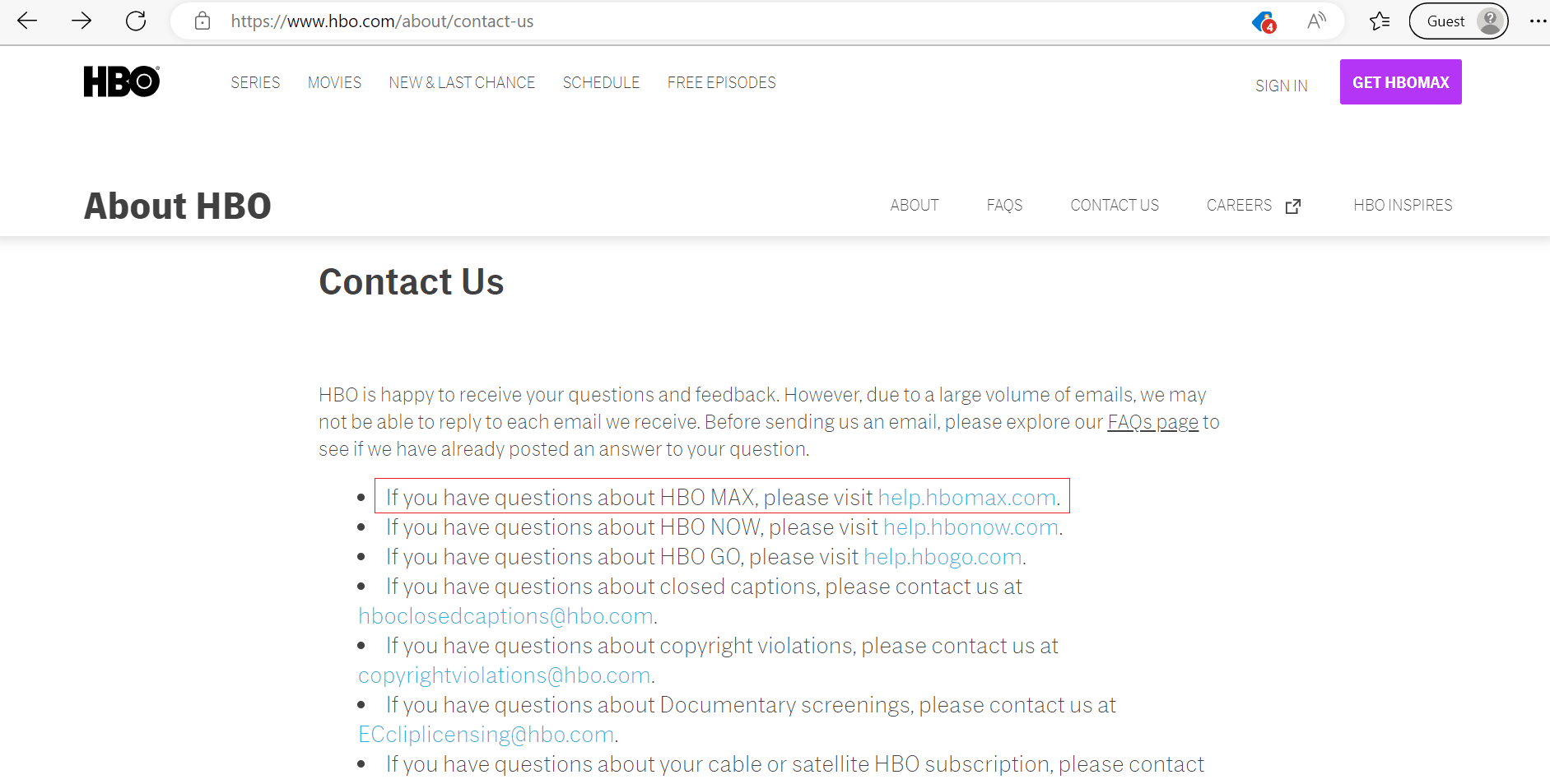
Sıkça Sorulan Sorular (SSS)
S1. Hangisi daha iyi PS4 veya PS5?
cevap . PS5, PS4'ten daha iyidir çünkü PS4'e göre gelişmiş grafikler ve yükleme hızı gibi bariz ve hoş yükseltmelere sahiptir.
S2. HBO Max'im neden hiçbir şey oynamama izin vermiyor? HBO Max'im neden PS5'te çalışmıyor?
cevap . Zayıf bir internet bağlantısı veya sunucu kapalı kalma süresi nedeniyle bu sorunla karşılaşabilirsiniz. HBO Max'i PSN konsolunda izleyemiyorsanız yukarıda listelenen çözümleri okuyabilirsiniz.
S3. HBO Max PS4'te oynayabilir mi?
cevap . Evet, HBO Max'i kesinlikle PS4'te oynayabilirsiniz. HBO ve diğer birçok kanalı PS4 ve PS5'te izleyebilirsiniz.
Önerilen :
- Optimize Edilmiş Pil Şarjını Kapatmalı mıyım?
- Halo Sonsuz Sesli Sohbetin Çalışmamasını Düzeltme
- HBO Max'in Yükleme Ekranında Takılıp Kalmasını Düzeltmenin En İyi 10 Yolu
- HBO Max'i Xbox One'ınıza Alabilir misiniz?
Bu nedenle, HBO Max PS4 güncellemesi de dahil olmak üzere yardımınız için ayrıntılı yöntemlerle HBO Max'in PS4 veya PS5'te çalışmamasını nasıl düzelteceğinizi anladığınızı umuyoruz. Makale yapmamızı istediğiniz diğer konularla ilgili soru ve önerilerinizi bize iletebilirsiniz. Bunları bilmemiz için aşağıdaki yorumlar bölümüne bırakın.
